Como ocultar outras redes de wifi ao se conectar com seu computador
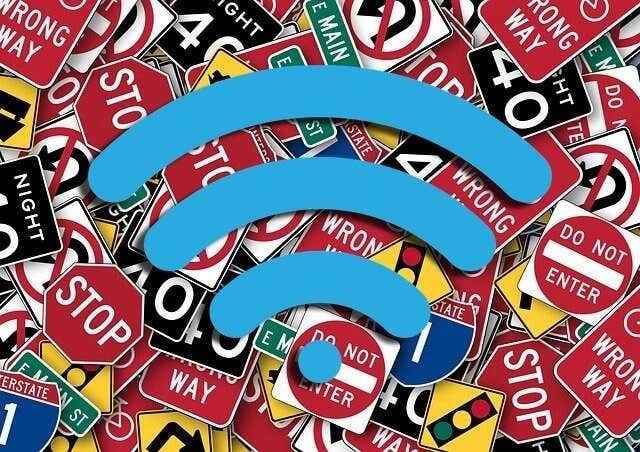
- 1359
- 364
- Loren Botsford
Se houver várias redes WiFi em sua área, você verá todas elas quando tentar se conectar ao seu próprio. Uma lista de redes desnecessárias-especialmente as que estão protegidas e que você nunca se conectará a-assim como se tornar rapidamente confuso e irritante para ver.
Felizmente, você pode esconder outras redes wifi para não vê -las no seu computador. Depois de esconder essas outras redes sem fio, você terá um acesso claro ao (ou poucos) que você querer ver.
Índice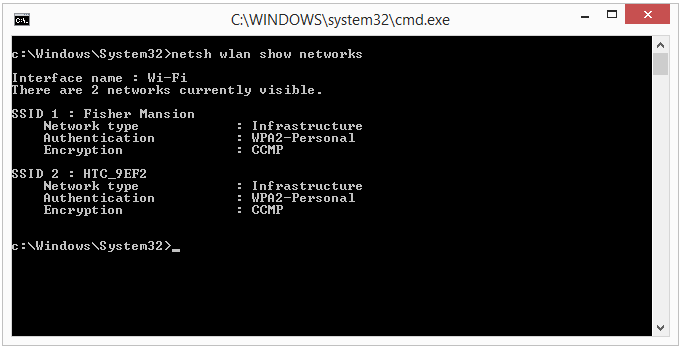
Como você pode ver, todas as redes sem fio às quais seu computador pode se conectar agora estão listados.
- Identifique a rede wifi que deseja esconder e observe seu SSID. O que vamos esconder é chamado Htc_9ef2.
Observação: O Windows às vezes é ruim em identificar todas as redes próximas. Se você está procurando o SSID de uma rede que você já viu antes, mas que não está vendo agora (talvez devido à força fraca do sinal), use um scanner de wifi como o WiFiinfoView para compilar uma lista mais abrangente.
- Abra o bloco de notas ou algum outro campo de texto, cole o seguinte comando nele e substitua nosso SSID pelo que você deseja esconder (não deixe de manter as citações ao seu redor):
netsh wlan adicionar permissão de filtro = bloco ssid = "htc_9ef2" networktype = infraestrutura
- Retorne ao prompt de comando e insira esse comando. Você pode fazer isso clicando com o botão direito do mouse no espaço negro e escolhendo Colar.
A resposta deve ser O filtro é adicionado ao sistema com sucesso.
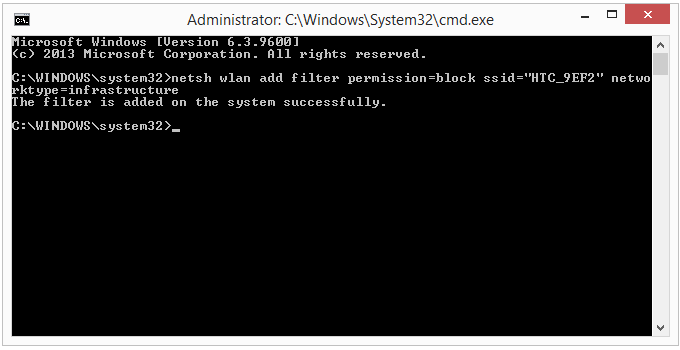
- É isso! Essa rede de wifi específica estará oculta. Como você pode ver, se repetirmos o comando que mostra redes, não está mais lá.
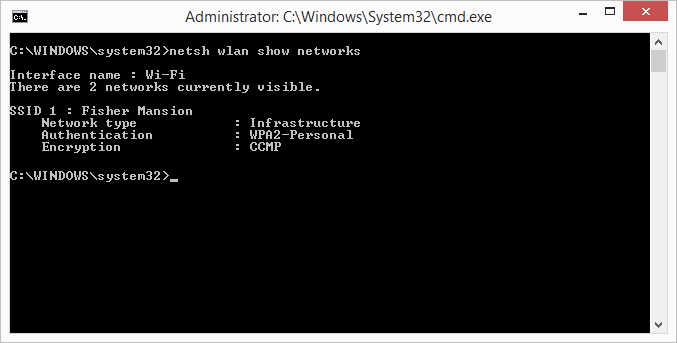
- Você pode repetir essas etapas para cada rede que deseja esconder.
Se houver vários que você deseja esconder, você pode executar um comando diferente para adicionar várias redes ao filtro de bloco de uma só vez.
Definitivamente, é um economizador de tempo, mas saiba que, se você continuar com essas etapas, terá o comando se quiser ver outras redes novamente, como se você mover seu laptop para outro local ou alterar o SSID para o seu rede.
- Adicione a rede que deseja ver/permitir (substitua NOME DA REDE com o SSID):
netsh wlan adicionar permissão de filtro = permitir ssid = "NetworkName" NetworkType = Infraestrutura
- Bloquear todas as outras redes:
netsh wlan adicionar permissão de filtro = netyall networktype = infraestrutura
Como desfazer os comandos e ver as redes novamente
Estes são os comandos NETSH relevantes para desfazer as redes:
- Para identificar quais SSIDs estão sendo bloqueados se você esqueceu:
Filtros de show da Netsh WLAN
- Para desbloquear uma rede wifi específica:
Netsh WLAN Excluir permissão do filtro = bloco ssid = "NetworkName" NetworkType = Infraestrutura
- Para remover o bloco em todas as outras redes wifi:
Netsh WLAN Excluir permissão do filtro = Denyall NetworkType = Infraestrutura
Que tal esconder seu próprio wifi?
Se você está tentando esconder sua própria rede de seus vizinhos, bloquear o ssid do seu roteador de si mesmo não é a resposta. No entanto, desativar a transmissão SSID no seu roteador e protegê -lo com uma senha forte, são. Essas são apenas duas das melhores maneiras de proteger seu wifi e impedir que as pessoas indesejadas entrem.
A menos que seus sniffers de wifi da porta da porta tenham realmente conhecimento sobre tecnologia e segurança e possam falsificar seu endereço MAC, você também pode ativar a filtragem de endereço MAC para proteger ainda mais sua rede.
- « Coisas a considerar antes de criar seu próprio wiki
- Como encontrar, baixar e instalar ícones personalizados no Linux »

